标签:账号密码 连接服务器 使用 默认 主机 下载地址 ssh服务器 root 服务
使用putty软件ssh服务器在Host Name 的文本框中输入对应主机ip地址,比如我的Centos7服务器地址为192.168.111.137;
端口号默认是22,登录模式默认是SSH;如果有需求用telnet的 需要在下面选择Telnet,然后再在host name中填ip地址,默认端口号也会变成23;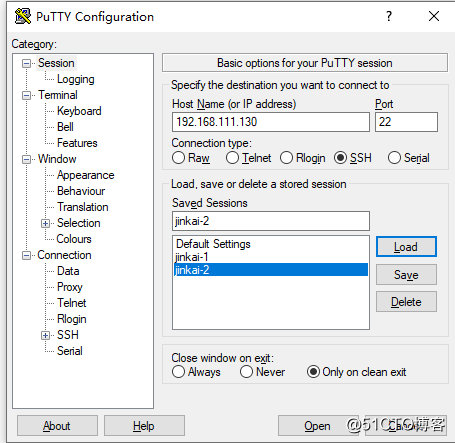
点击‘’Open‘’按钮就可以登录对应Linux主机,如果第一次登录就会弹出一个提示框提醒你是否登录,选择‘’是‘’按钮;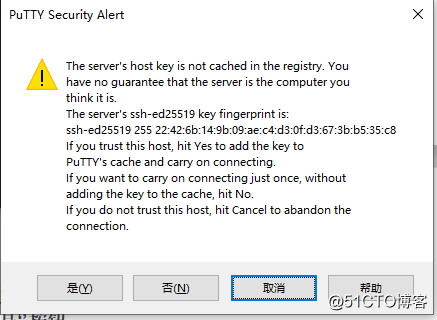
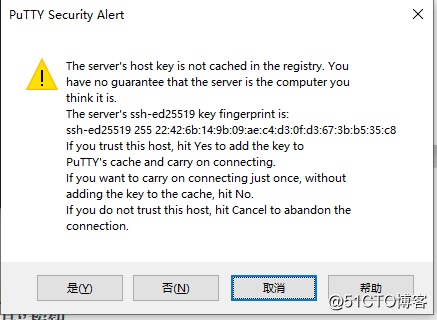
使用Xshell登录Linux服务器
下载地址:http://www.netsarang.com/download/down_xsh5.html
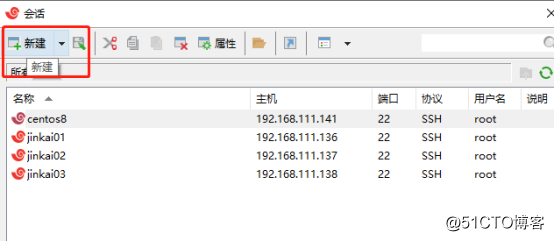
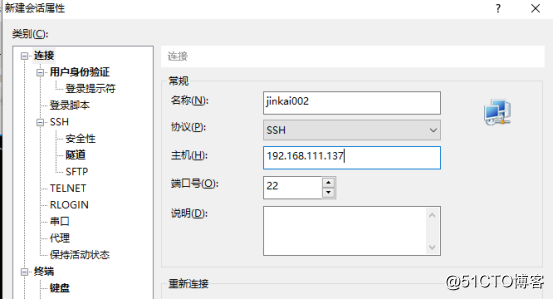
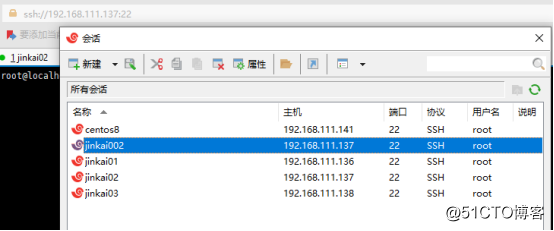
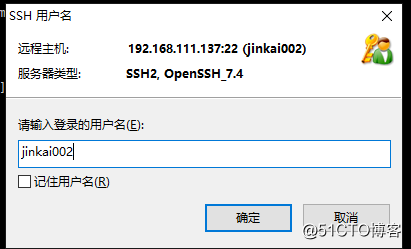
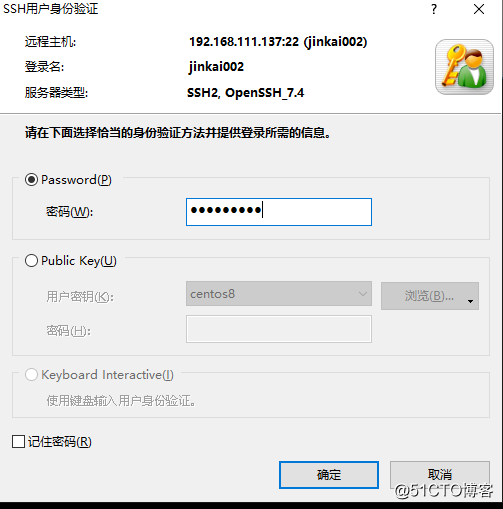
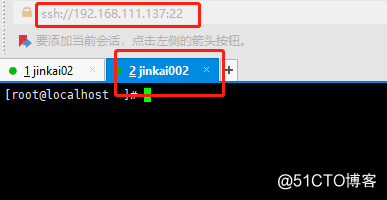
标签:账号密码 连接服务器 使用 默认 主机 下载地址 ssh服务器 root 服务
原文地址:https://blog.51cto.com/11451960/2520513